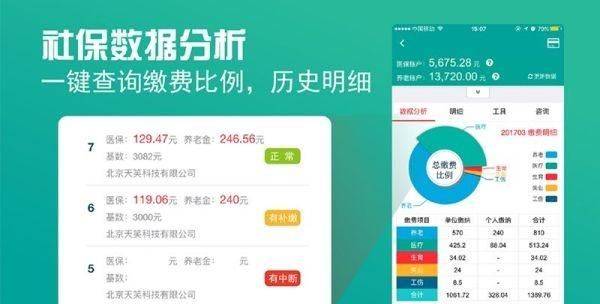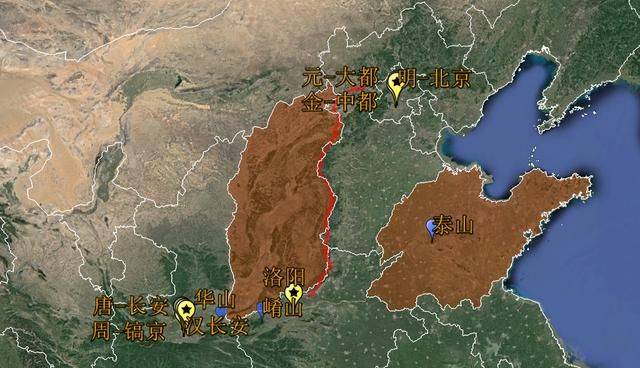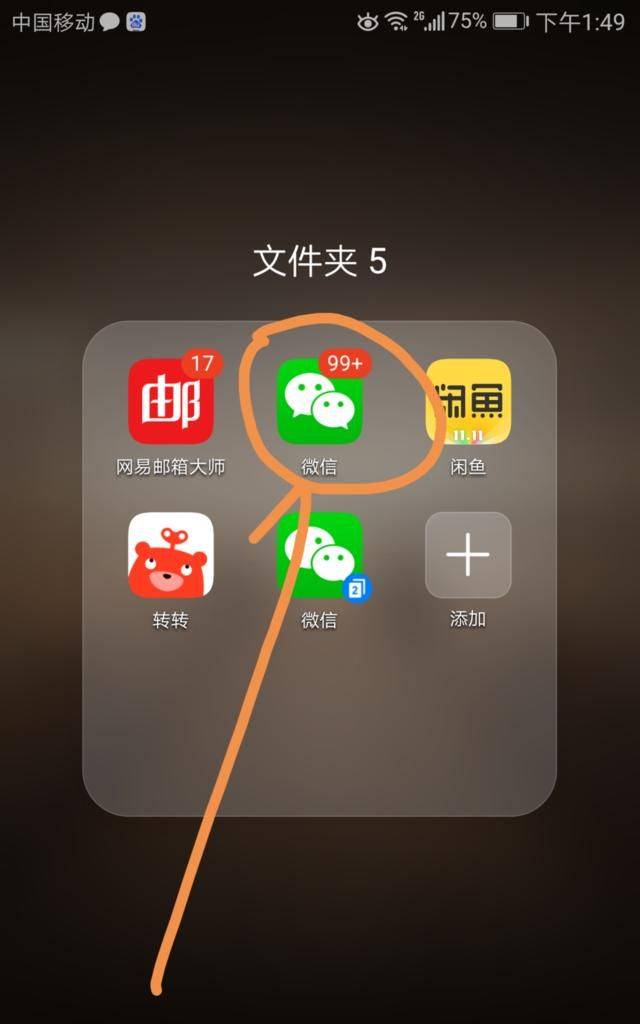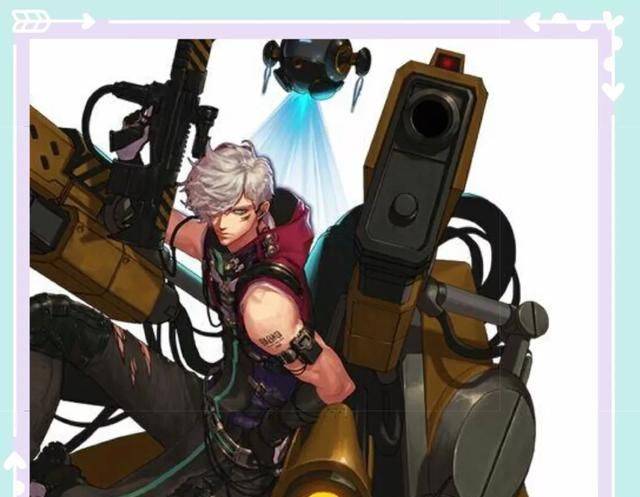根据你的硬盘容量判断,只有一个256G的固态硬盘,并没有额外的机械硬盘。这种只有一个盘符的设计在重装系统的时候特别尴尬,必须要把所有资料全部备份出去别的硬盘。但就算是两个盘符也还有特别尴尬的一个地方,软件如果没有装到系统盘里,重装了系统盘之后,有些软件会因为没有注册表之类的无法启动,必须重新安装,所以有软件尽量安装到系统盘处。
进行分区之前,我们必须进入系统的磁盘管理。进入磁盘管理发方式有两种。一种是通过电脑属性,进入磁盘管理。第二种是直接windows键+X选择磁盘管理。

进入磁盘管理之后,我们可以看到我的分区情况。然后选择你需要进行分区的磁盘,点击右键,选择“压缩卷”,如图示。

右键点击需要分区的磁盘,这里是C盘,左键点击“压缩卷”,

选择好需要压缩空间的大小,1024MB就是1G大小,你的256Gg固态硬盘可以分一个100G甚至150G出来当备用盘,也就是102400MB大小,然后左键点击“压缩”,

跟着就会出现刚才分出来的一个全新的盘,状态为未分配状态,

然后我们选中该未分配分区,点击右键,选择“新建简单卷”,如图示。

进入新建简单卷向导,点击“下一步”,

指定卷的大小,我们可以输入自己想要的大小。继续点“下一步”,

为你新建的简单卷,选择盘符。继续点“下一步”,

为你新建的简单卷选择磁盘的格式,这里我们一般选择“NTFS”就好了,点“下一步”,

最后就大功告成了,等待一会儿,系统里就会多一个盘符出来。